Das Arbeiten mit Dateien ist ein grundlegender Bestandteil der Programmierung. In Python ist es intuitiv und einfach, mit Textdateien zu arbeiten. In dieser Anleitung zeige ich dir, wie du effektiv Daten in eine Datei schreiben kannst und welche Schritte dafür notwendig sind. Nach dem Lesen dieser Anleitung wirst du in der Lage sein, eigene Textdateien zu erstellen, sie zu beschreiben und die Inhalte sinnvoll zu verwalten.
Wichtigste Erkenntnisse
- Du lernst, wie du Textdateien öffnest und schreibst.
- Der Umgang mit Dateioperationen in Python ist einfach und strukturiert.
- Fehlerbehandlung ist ein wichtiger Teil des Prozesses.
Schritt-für-Schritt-Anleitung
1. Neues Jupyter Notebook erstellen
Beginne damit, ein neues Jupyter Notebook zu erstellen, in dem du deinen Code schreiben kannst. Es ist eine benutzerfreundliche Umgebung, die dir beim Programmieren und Testen deines Codes hilft. Ich nenne mein Notebook „Datei beschreiben“.
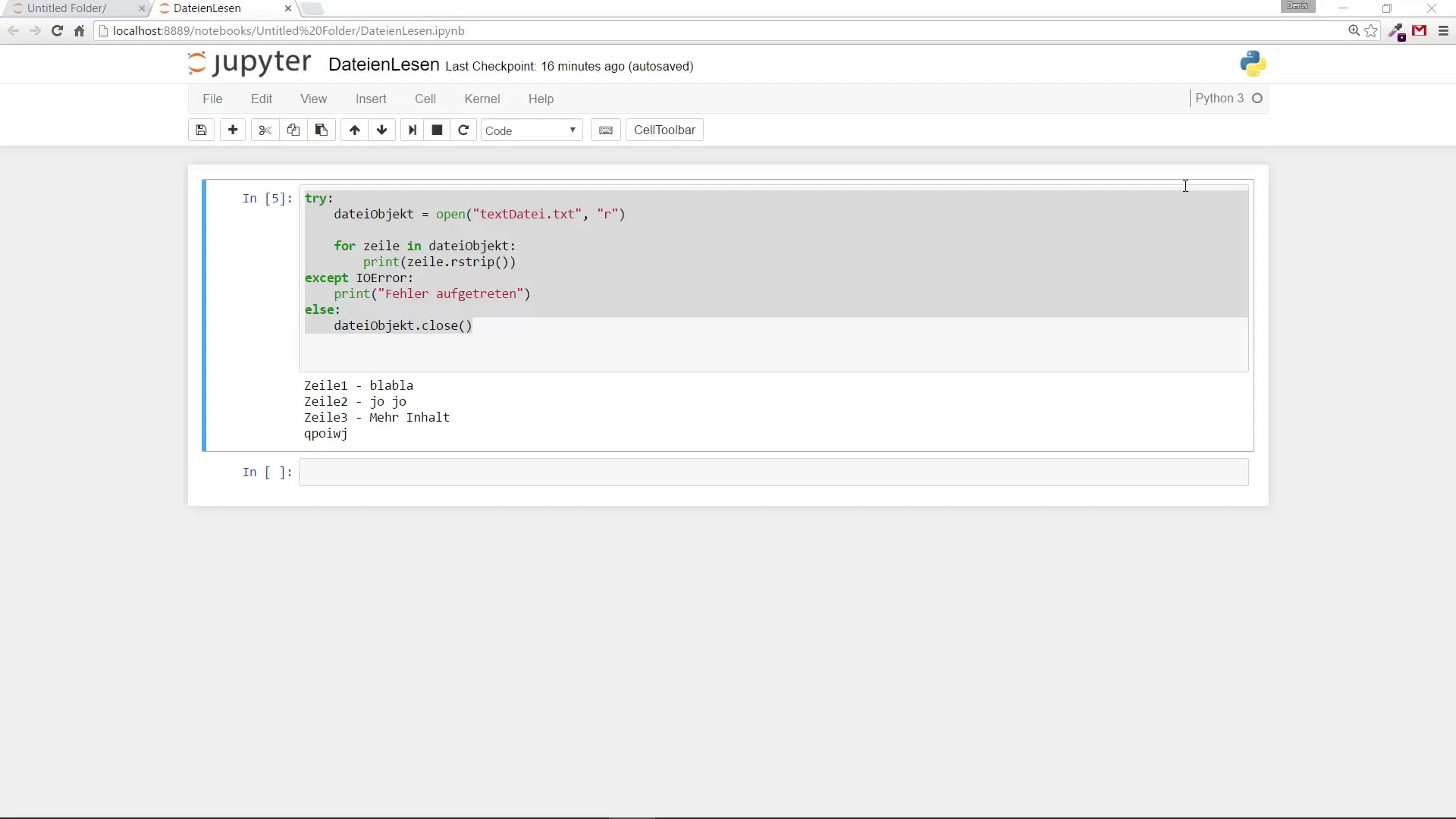
2. Datei zum Lesen öffnen
Als Erstes benötigst du eine Textdatei, in die du schreiben möchtest. Eine Datei muss existieren, um daraus zu lesen. Hier kommst du mit dem Code open('textdatei.txt', 'r') ins Spiel. Das „r“ steht für „read“, was bedeutet, dass du die Datei nur zum Lesen öffnest.

3. Eine neue Datei zum Schreiben erstellen
Jetzt musst du eine neue Datei erstellen oder eine bestehende überschreiben, in die du die gelesenen Daten schreiben möchtest. Verwende dazu open('textdatei2.txt', 'w'). Das „w“ bedeutet „write“ und sorgt dafür, dass die Datei zum Schreiben geöffnet wird.
4. Durch die Zeilen der Quelldatei iterieren
Um durch die Zeilen der Quelldatei zu iterieren, erstellst du eine Schleife. Die Variable i wird erstellt und auf 1 gesetzt. Nutze eine Schleife wie for zeile in datei_objekt, um alle Zeilen zu durchlaufen und sie in deine neue Datei zu schreiben.
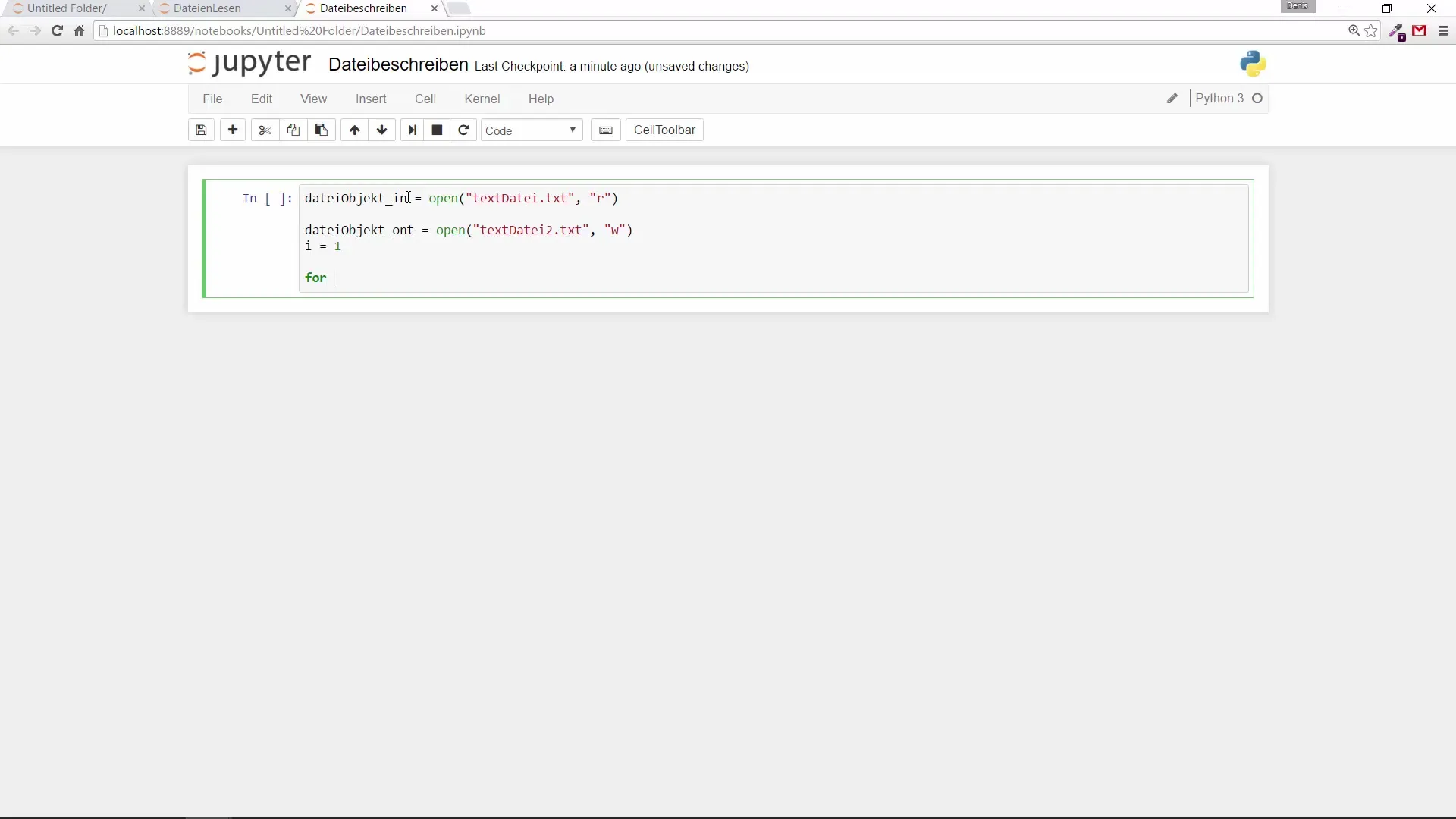
5. Daten in die neue Datei schreiben
Innerhalb deiner Schleife wirst du die Zeilen in das neue Dateiobjekt schreiben. Der Code datei_objekt_out.write(f'{i}: {zeile.strip()}\n') sorgt dafür, dass jede Zeile, die du in die neue Datei schreibst, mit der Zeilennummer versehen ist. Vergiss nicht, i nach dem Schreiben um 1 zu erhöhen.
6. Dateiobjekte schließen
Nachdem du das Schreiben abgeschlossen hast, ist es wichtig, beide Dateiobjekte zu schließen, um sicherzustellen, dass alle Daten korrekt gespeichert sind. Dies machst du mit datei_objekt.close() und datei_objekt_out.close().
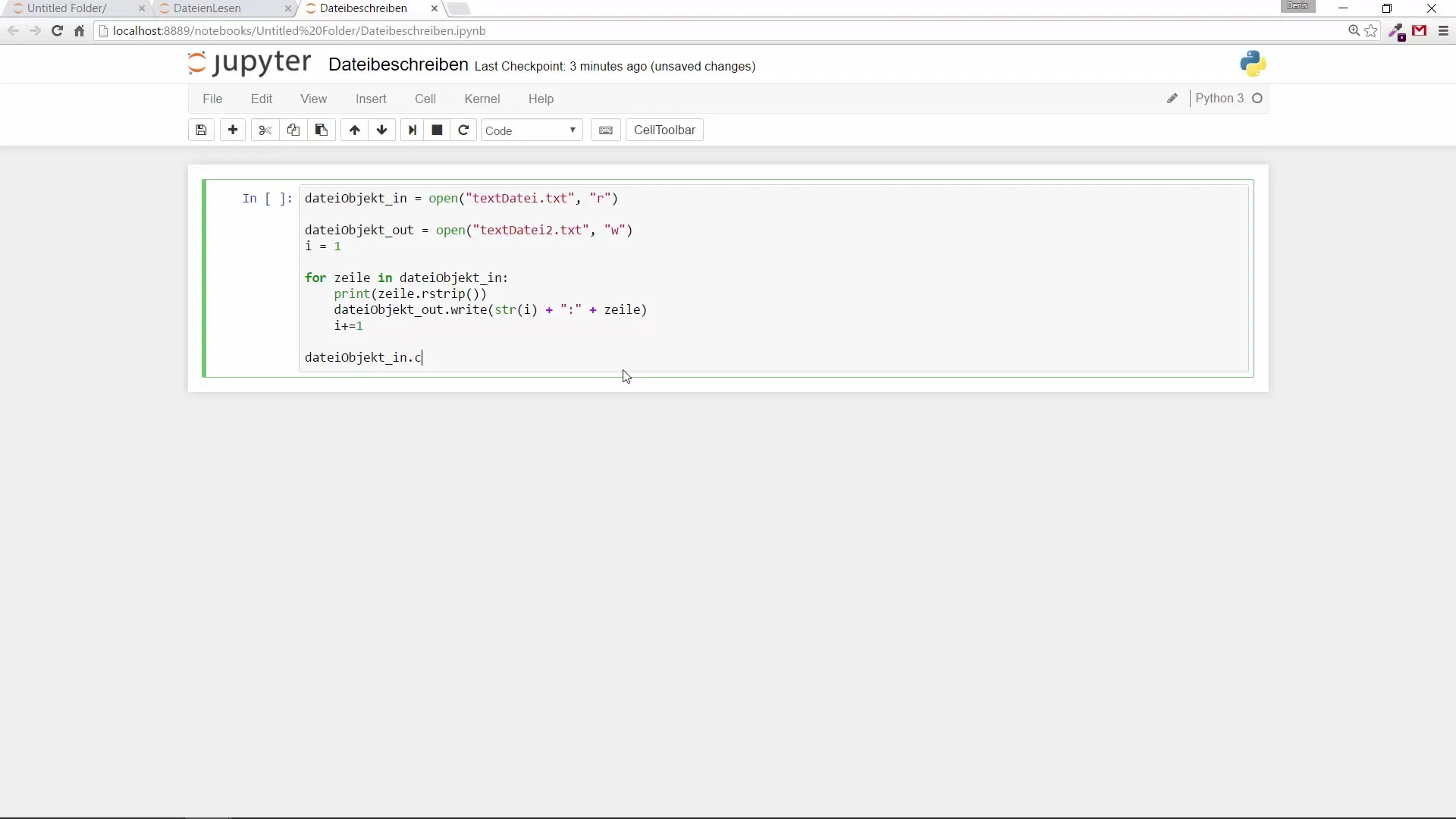
7. Überprüfen des Inhalts der neuen Datei
Um sicherzustellen, dass das Schreiben erfolgreich war, kannst du die neue Datei öffnen und ihren Inhalt überprüfen. Du solltest die Zeilen, die du in die neue Datei geschrieben hast, sehen können.
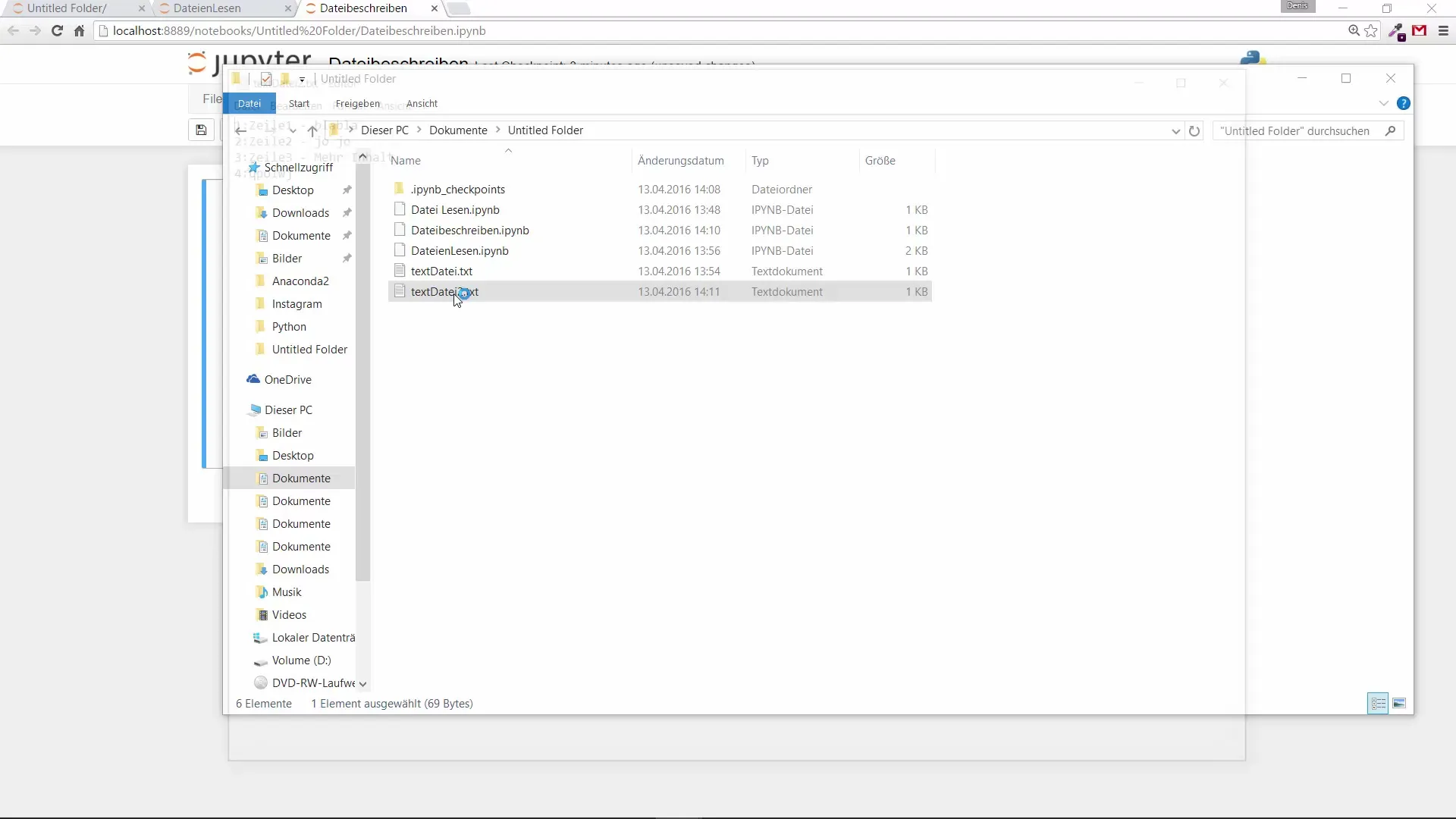
8. Inhalt der Datei erweitern (optional)
Falls du die Datei neu beschreiben möchtest, kannst du das mit open('textdatei2.txt', 'a') (Append) tun. Das „a“ ermöglicht es dir, den bestehenden Inhalt der Datei zu behalten und neue Daten am Ende hinzuzufügen. Führe den Code erneut aus, um sicherzustellen, dass die Datei korrekt erweitert wird.
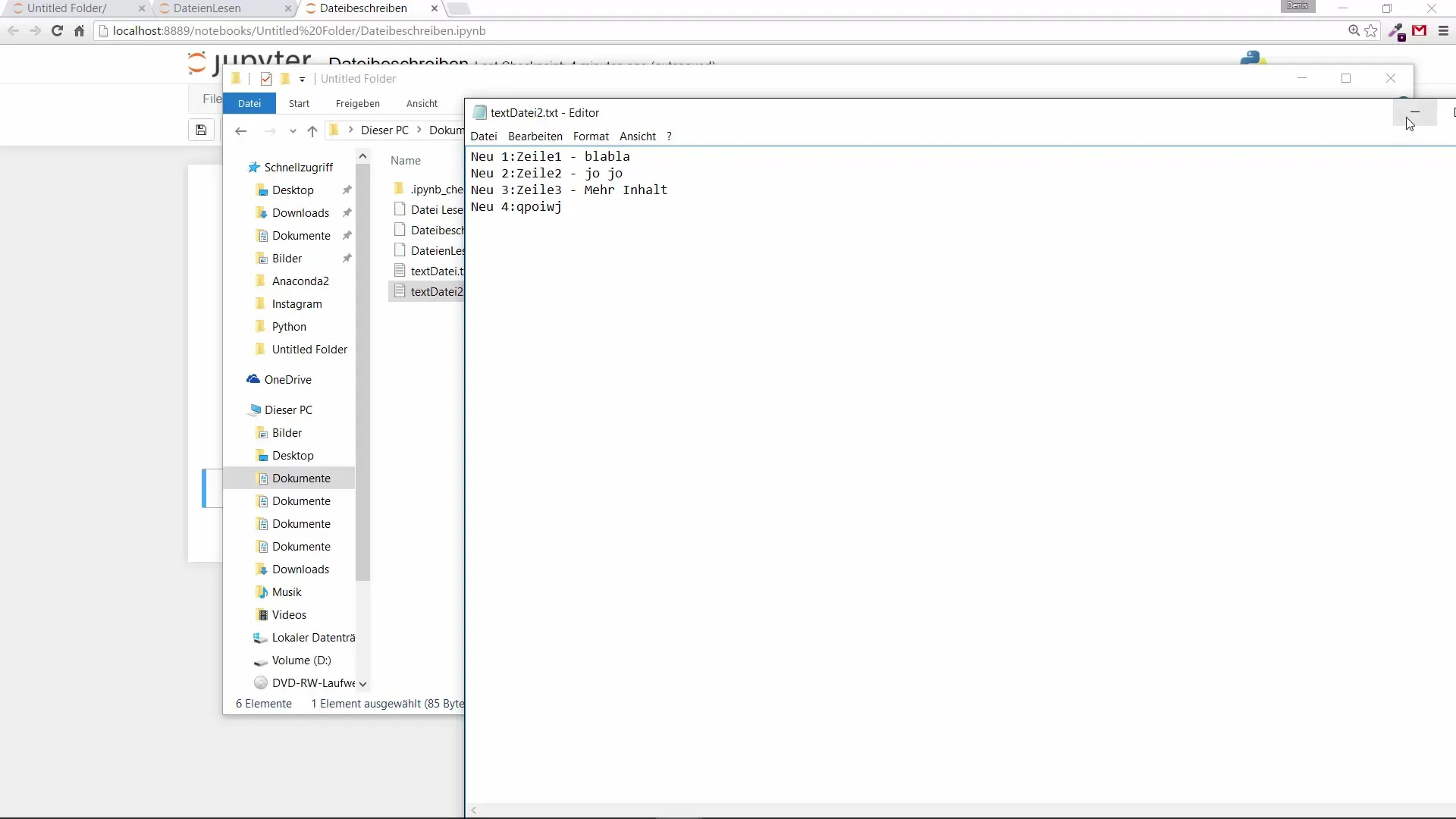
9. Fehlerbehandlung hinzufügen
Um sicherzustellen, dass dein Programm robust ist, solltest du eine Fehlerbehandlung einfügen. Um dies zu tun, umschließe deinen Code mit try und except, um potenzielle Fehler abzufangen. In der except-Klausel kannst du eine Fehlermeldung ausgeben.
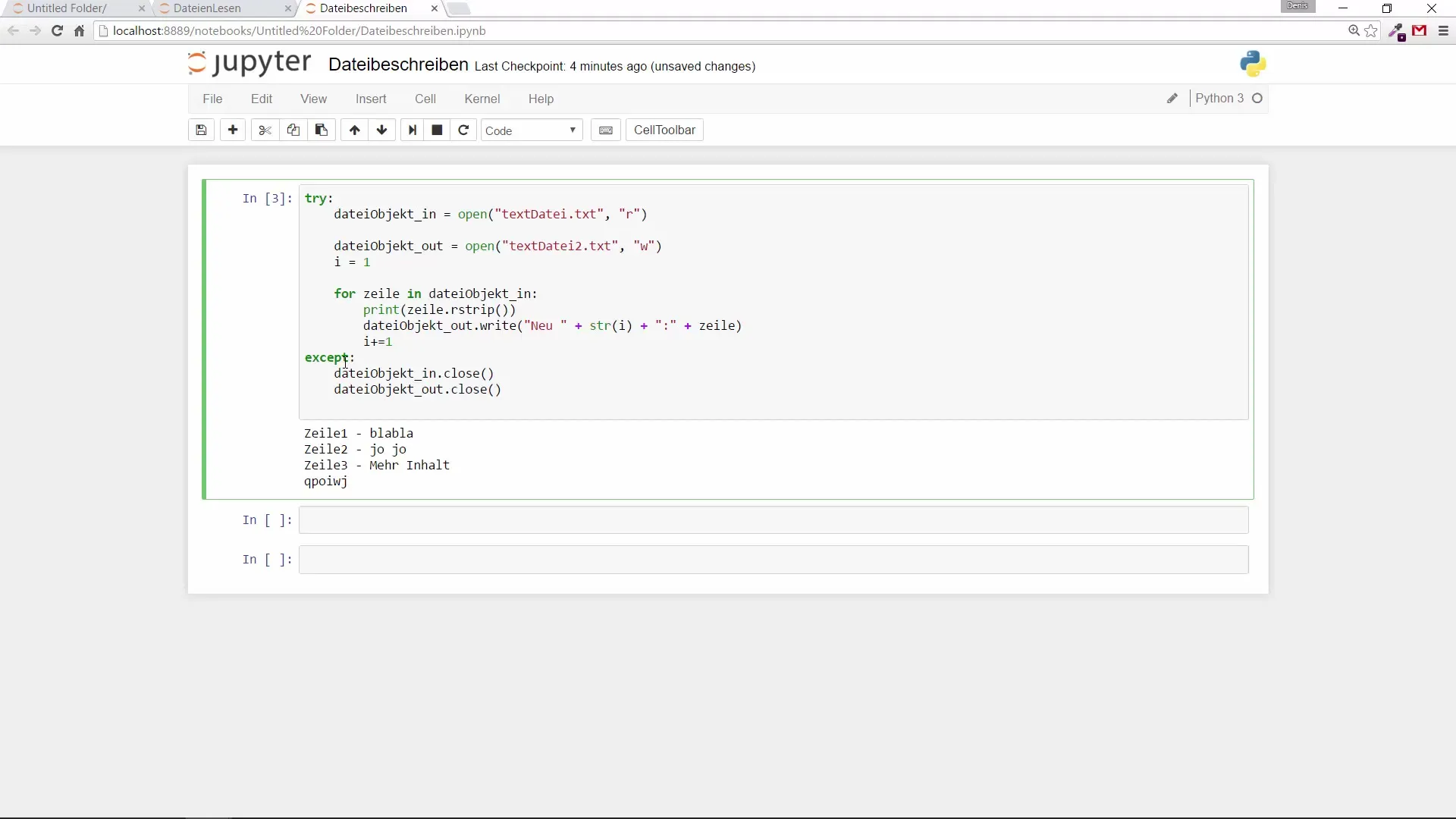
10. Ressourcenverwaltung optimieren
Zu guter Letzt kannst du finally verwenden, um sicherzustellen, dass die Ressourcen in jedem Fall geschlossen werden, unabhängig davon, ob ein Fehler aufgetreten ist oder nicht. Dies verbessert die Robustheit des Codes.
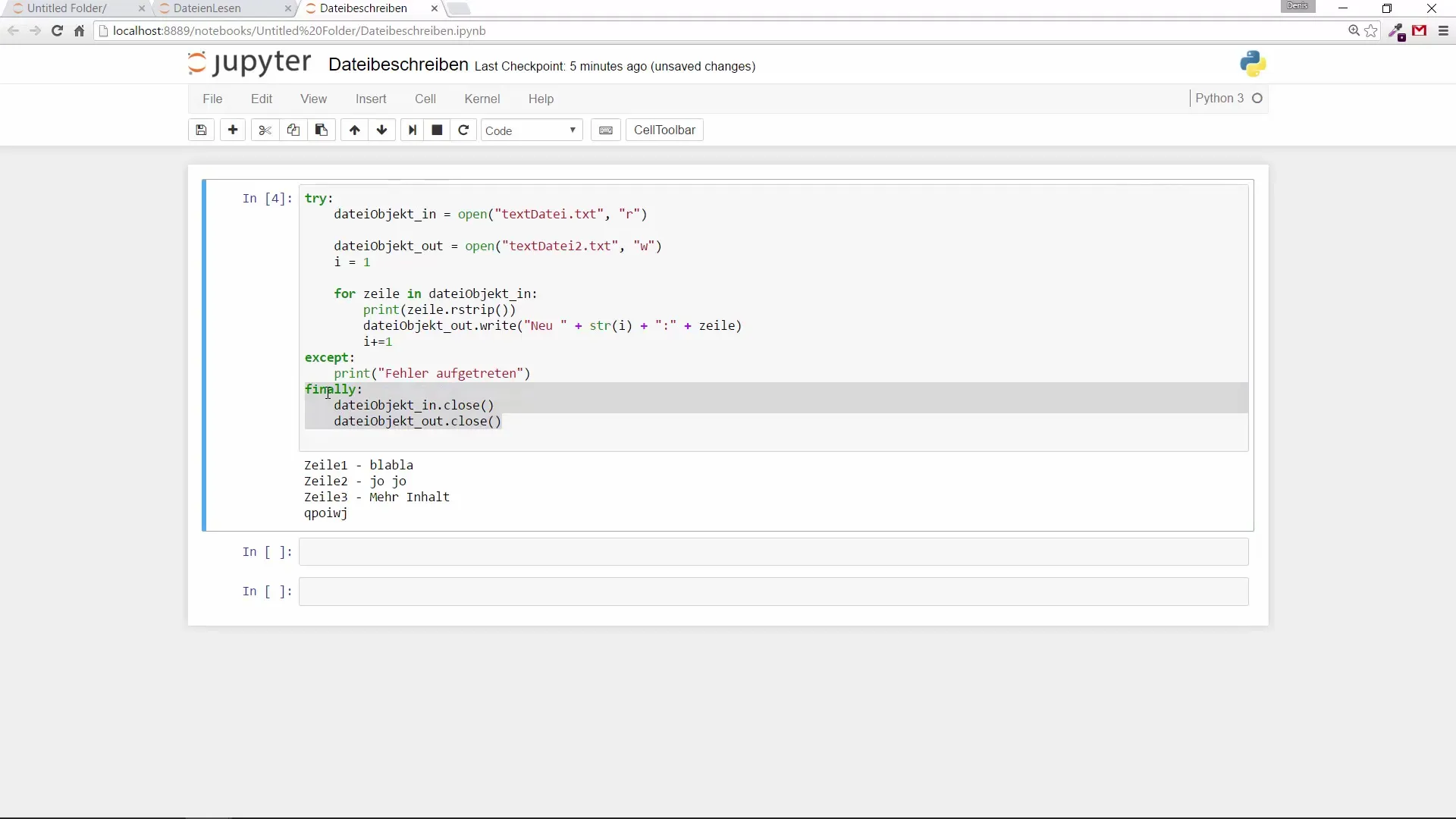
Zusammenfassung – Dateien in Python erstellen und beschreiben
Du hast nun gelernt, wie du mit Python Textdateien öffnest, sie beschreibst und Fehler handhabst. Verwende die gelieferten Beispiele, um deine eigenen Projekte zu realisieren. Der Umgang mit Dateien ist eine nützliche Fähigkeit, die dir in vielen Anwendungsfällen helfen kann.
Häufig gestellte Fragen
Wie öffne ich eine Datei in Python?Um eine Datei in Python zu öffnen, benutze die Funktion open(), z.B. open('deinedatei.txt', 'r') für das Lesen.
Was bedeutet das 'w' beim Öffnen einer Datei?Das 'w' steht für „write“ und wird verwendet, um eine Datei zum Schreiben zu öffnen. Wenn die Datei nicht existiert, wird sie erstellt.
Wie kann ich sicherstellen, dass eine Datei immer geschlossen wird?Verwende die finally-Klausel in einem try und except Block, um die Datei sicher zu schließen, egal ob ein Fehler aufgetreten ist oder nicht.
Warum sollte ich Fehlerbehandlung in meinen Code einbauen?Fehlerbehandlung hilft, unerwartete Abstürze zu verhindern und ermöglicht es dir, kontrolliert auf Probleme zu reagieren.
Was kann ich tun, wenn ich nicht möchte, dass der alte Inhalt einer Datei überschrieben wird?Verwende die „Append“-Methode ('a'), um neuen Inhalt an das Ende der Datei anzufügen, ohne den bestehenden Inhalt zu verlieren.


